任务3已经发布,初级班的任务时间是从5月7日至5月18日,中级班为4月30日至5月10日。
TASK 0003 内容:https://github.com/baidu-ife/ife/tree/master/task/task0003
我做的:https://github.com/DIYgod/ife-work/tree/master/task0003
在线Demo: https://www.anotherhome.net/file/ife/task0003/
本次任务累计花费时间10天(5.6-5.16 )
下面是我做 TASK 0003 过程中的一些记录。
1. JavaScript作用域 (参考 鸟哥:Javascript作用域原理 理解 JavaScript 作用域和作用域链)
JavaScript中的函数运行在它们被定义的作用域里,而不是它们被执行的作用域里。
JS 是有预编译的过程的, JS在执行每一段JS代码之前, 都会首先处理var关键字和function定义式(函数定义式和函数表达式)。 在调用函数执行之前, 会首先创建一个活动对象, 然后搜寻这个函数中的局部变量定义,和函数定义, 将变量名和函数名都做为这个活动对象的同名属性, 对于局部变量定义,变量的值会在真正执行的时候才计算, 此时只是简单的赋为undefined。
对代码优化的启示:
从作用域链的结构可以看出,在运行期上下文的作用域链中,标识符所在的位置越深,读写速度就会越慢。因为全局变量总是存在于运行期上下文作用域链的最末端,因此在标识符解析的时候,查找全局变量是最慢的。所以,在编写代码的时候应尽量少使用全局变量,尽可能使用局部变量。一个好的经验法则是:如果一个跨作用域的对象被引用了一次以上,则先把它存储到局部变量里再使用。
例如下面的代码:
function changeColor(){
document.getElementById("btnChange").onclick=function(){
document.getElementById("targetCanvas").style.backgroundColor="red";
};
}
这个函数引用了两次全局变量document,查找该变量必须遍历整个作用域链,直到最后在全局对象中才能找到。这段代码可以重写如下:
function changeColor(){
var doc=document;
doc.getElementById("btnChange").onclick=function(){
doc.getElementById("targetCanvas").style.backgroundColor="red";
};
}
这段代码比较简单,重写后不会显示出巨大的性能提升,但是如果程序中有大量的全局变量被从反复访问,那么重写后的代码性能会有显著改善。
2. 高度自适应 (参考 CSS布局奇淫技巧之-高度自适应)
高度自适应不像宽度自适应那样简单,在兼容浏览器方面也稍微复杂一些。
然而直接写 height: 100%; 并没有什么卵用,要这样做:
position: absolute; top: 60px; bottom: 0;
3. 莫名其妙出现又莫名其妙自己消失的空隙
事情是这样的,昨天(5月12日)页面一切正常,今天早上起床后并没改动代码,刷新了一下页面,页面居然变了,设置 overflow: scroll CSS属性的元素右侧和下侧都出现了空隙,如图所示:
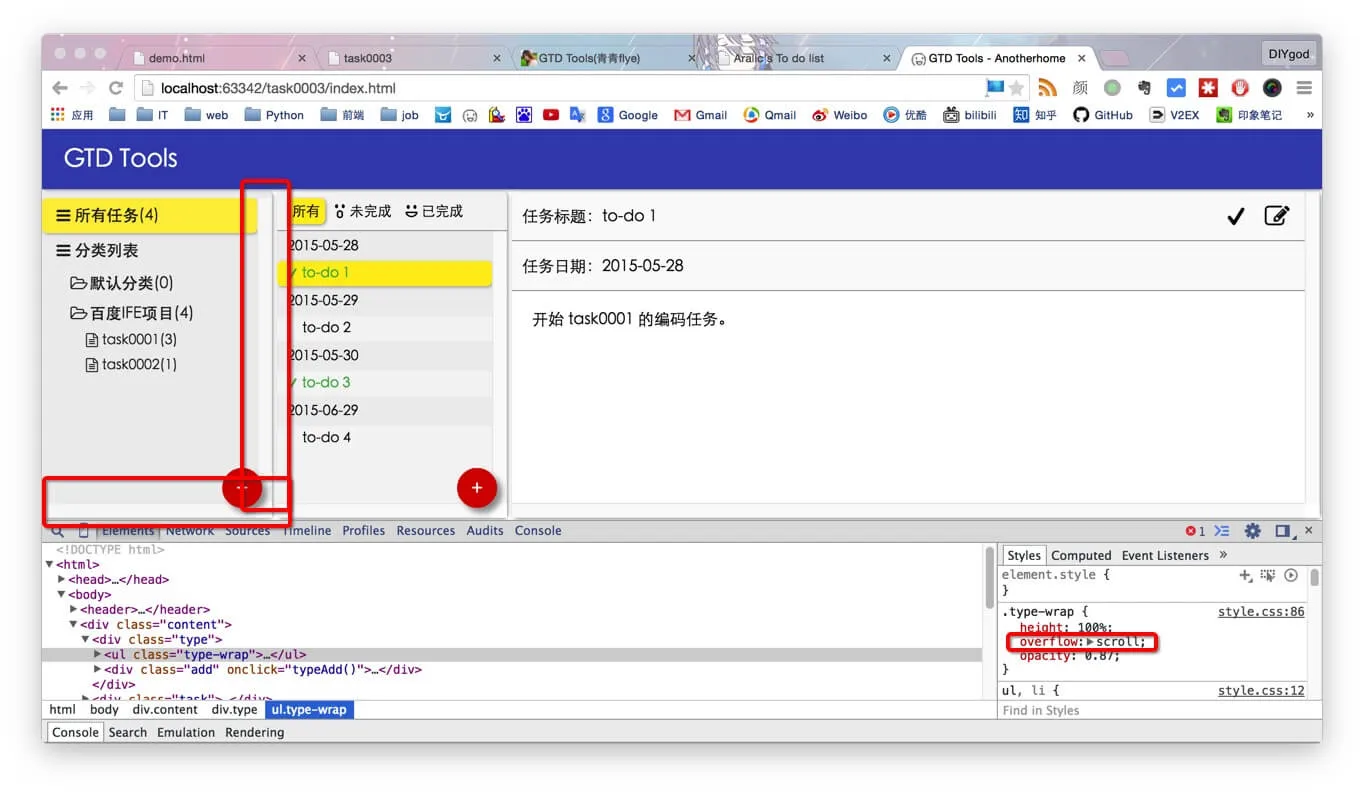
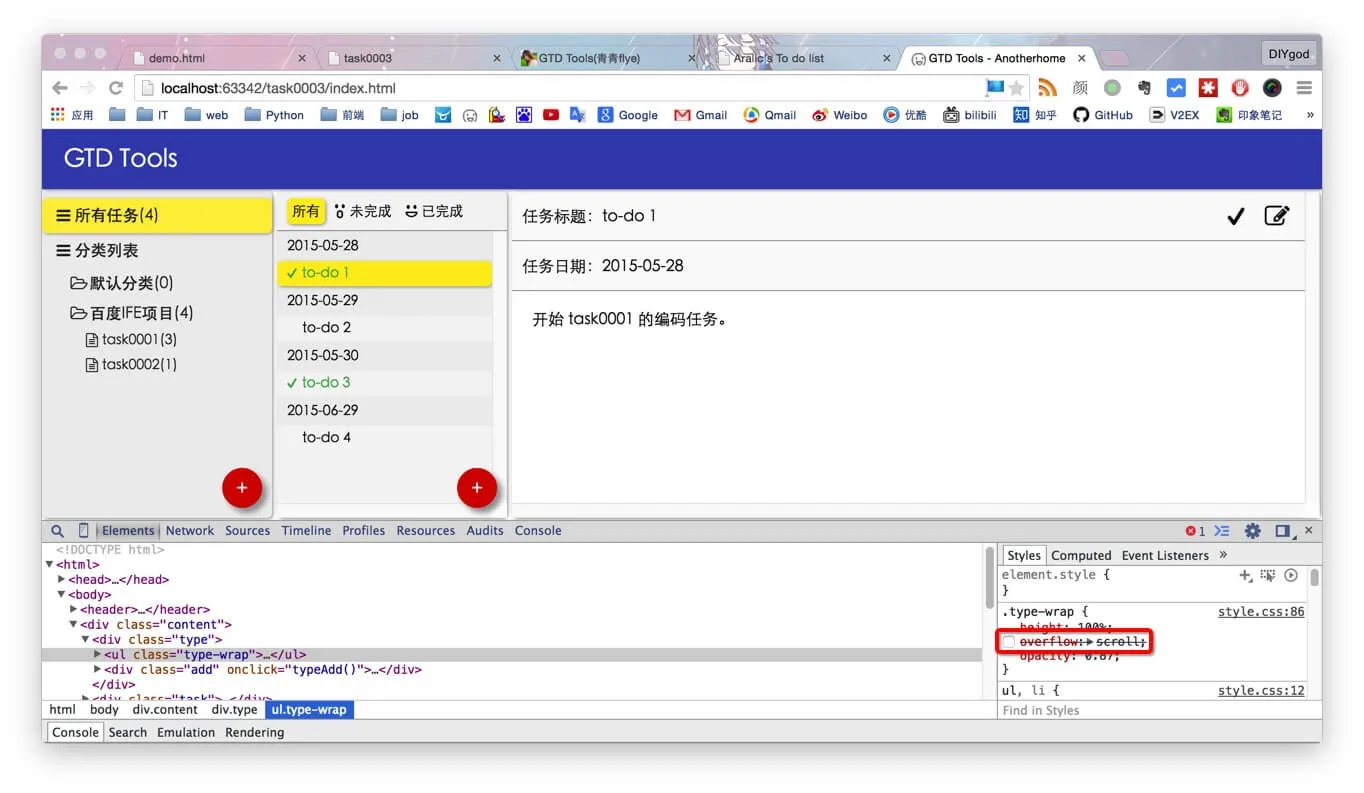
而如果把overflow: scroll属性去掉空隙就消失。测试 Chrome Safari 均出现了这种情况,而且尝试了清空缓存,无解。于是将此时的代码commit并push到了github。
到了下午,同一标签页,同一页面,刷新,bug自己消失了,而此时代码与上午相比只有很少且无关紧要的改动,再次commit并push到github(所有改动在github有记录),再次截图:
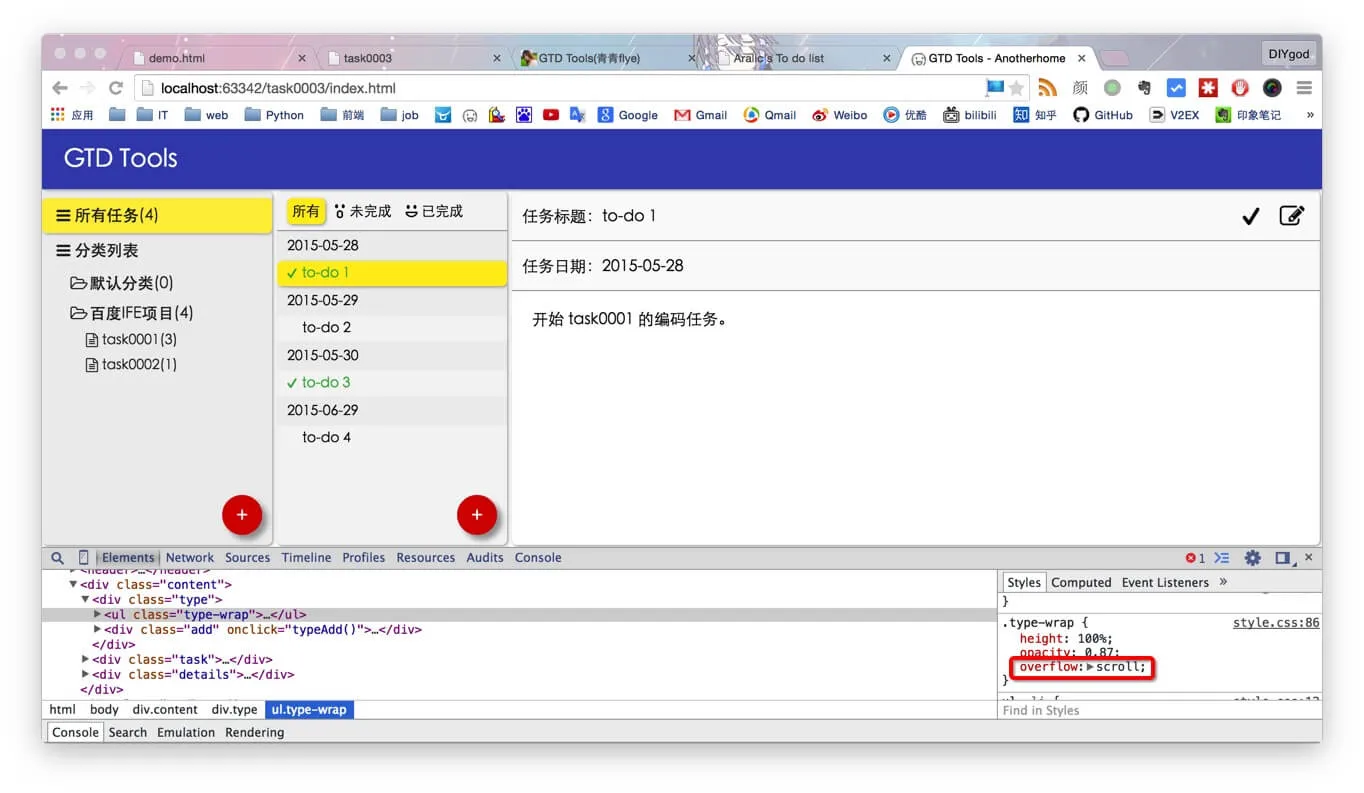
注意:两次出现变化后都尝试测试了Chrome和Safari浏览器并清空了缓存。
到此为止毫无头绪并无法重现,实在没办法再深究下去。
猜测是Mac的Bug。
4. JavaScript对象与JSON文本的相互转换 (参考 JavaScript对象与JSON字符串的相互转换 JSON 教程 - W3CSCHOOL)
eval函数:JSON文本转换为JavaScript对象;调用JavaScript编辑器;非常快速,但可能会出现安全性问题
var obj = eval('(' + JSONTest + ')');
使用JSON解析器:
JSON.parse 函数:将JSON文本转换为JavaScript对象
JSON.parse(text[, reviver])
JSON.stringify 函数:将JavaScript对象转换为JSON文本
JSON.stringify(value[, replacer[, space]])
5. textarea 和 input 大小比预期大了一些
多谢李胜的帮助
这个问题其实很简单但我没想到,刚开始挺莫名其妙的,如下:
See the Pen RPaJpb by DIYgod (@DIYgod) on CodePen.
问题是textarea和input比设置的宽度多了6px,强迫症看了浑身难受。实际上是因为这两个元素有默认的 2px padding和 1px border,在这两个元素的CSS部分加上
padding: 0; border: 0;
或者更优雅一些
-webkit-box-sizing: border-box; -moz-box-sizing: border-box; box-sizing: border-box;
就好了。
☆ミ(o*・ω・)ノ完结散花 等待review